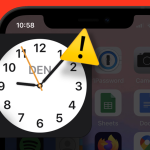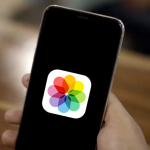Ο ήχος εκκίνησης των Windows είναι ένα χαρακτηριστικό που συνοδεύει την εκκίνηση του υπολογιστή σας και σας ενημερώνει ότι το σύστημα είναι έτοιμο για χρήση. Αν και πολλοί χρήστες δεν του δίνουν ιδιαίτερη σημασία, μπορεί να θελήσετε να τον αλλάξετε για να προσθέσετε μια προσωπική πινελιά στην εμπειρία χρήσης του υπολογιστή σας. Ευτυχώς, η διαδικασία αλλαγής του ήχου εκκίνησης είναι αρκετά απλή και μπορεί να γίνει μέσω των Ρυθμίσεων ή του Πίνακα Ελέγχου των Windows.
1. Αλλαγή ήχου εκκίνησης μέσω των Ρυθμίσεων Συστήματος (Windows 10/11)
Η πρώτη και πιο εύκολη μέθοδος για να αλλάξετε τον ήχο εκκίνησης είναι να το κάνετε μέσω των Ρυθμίσεων Συστήματος:
- Ανοίξτε το Μενού Έναρξης και επιλέξτε Ρυθμίσεις (Settings).
- Πατήστε Ειδοποιήσεις και ήχοι (System > Sound).
- Κάτω από την ενότητα “Σχετικά με το ήχο”, επιλέξτε “Προχωρημένες ρυθμίσεις ήχου”.
- Εδώ μπορείτε να επιλέξετε τον ήχο που θέλετε να αλλάξετε και να προσαρμόσετε για συγκεκριμένες ενέργειες, αν το σύστημα υποστηρίζει τέτοιες επιλογές.
2. Αλλαγή μέσω του Πίνακα Ελέγχου (Windows 10/11)
Για μια πιο παραδοσιακή μέθοδο, μπορείτε να χρησιμοποιήσετε τον Πίνακα Ελέγχου:
- Ανοίξτε το Μενού Έναρξης, πληκτρολογήστε Πίνακας Ελέγχου και ανοίξτε το.
- Επιλέξτε την κατηγορία Ήχος (Sound).
- Στο παράθυρο που ανοίγει, επιλέξτε την καρτέλα “Σύνθετες ρυθμίσεις ήχου” (Sounds).
- Στην ενότητα “Windows Startup Sound”, βρείτε και επιλέξτε το ήχο εκκίνησης που θέλετε.
- Μπορείτε να αλλάξετε τον ήχο εκκίνησης με τα αρχεία ήχου που επιθυμείτε, επιλέγοντας “Browse” και αναζητώντας το αρχείο ήχου που θέλετε να ορίσετε.
- Πατήστε OK για να αποθηκεύσετε τις αλλαγές.
3. Απενεργοποίηση του ήχου εκκίνησης
Εάν δεν σας αρέσει ο ήχος εκκίνησης ή θέλετε να τον απενεργοποιήσετε εντελώς, μπορείτε να το κάνετε μέσω του Πίνακα Ελέγχου:
- Στην καρτέλα “Sounds”, αποεπιλέξτε την επιλογή “Play Windows Startup Sound”.
- Πατήστε OK για να αποθηκεύσετε την αλλαγή.
Συμπέρασμα
Η αλλαγή του ήχου εκκίνησης των Windows είναι μια απλή διαδικασία που σας επιτρέπει να προσαρμόσετε την εμπειρία του υπολογιστή σας. Είτε θέλετε να προσθέσετε κάτι πιο προσωπικό είτε απλώς να το αλλάξετε για ποικιλία, οι παραπάνω μέθοδοι καλύπτουν όλες τις ανάγκες σας.